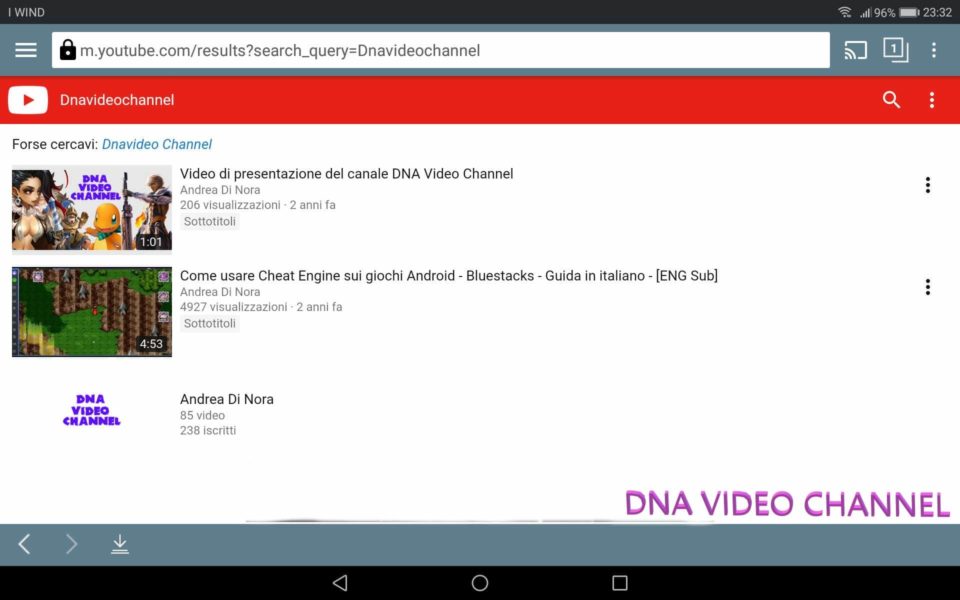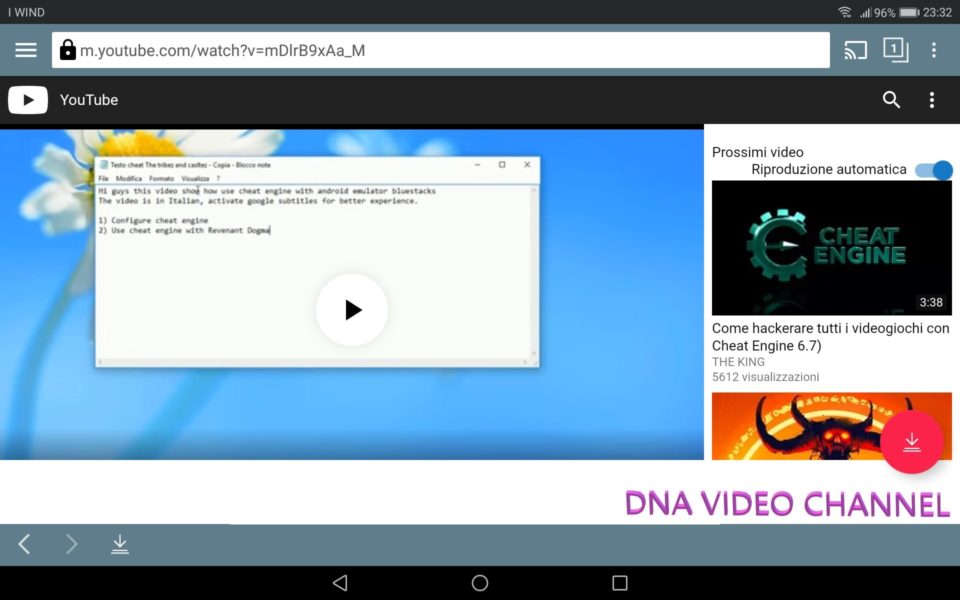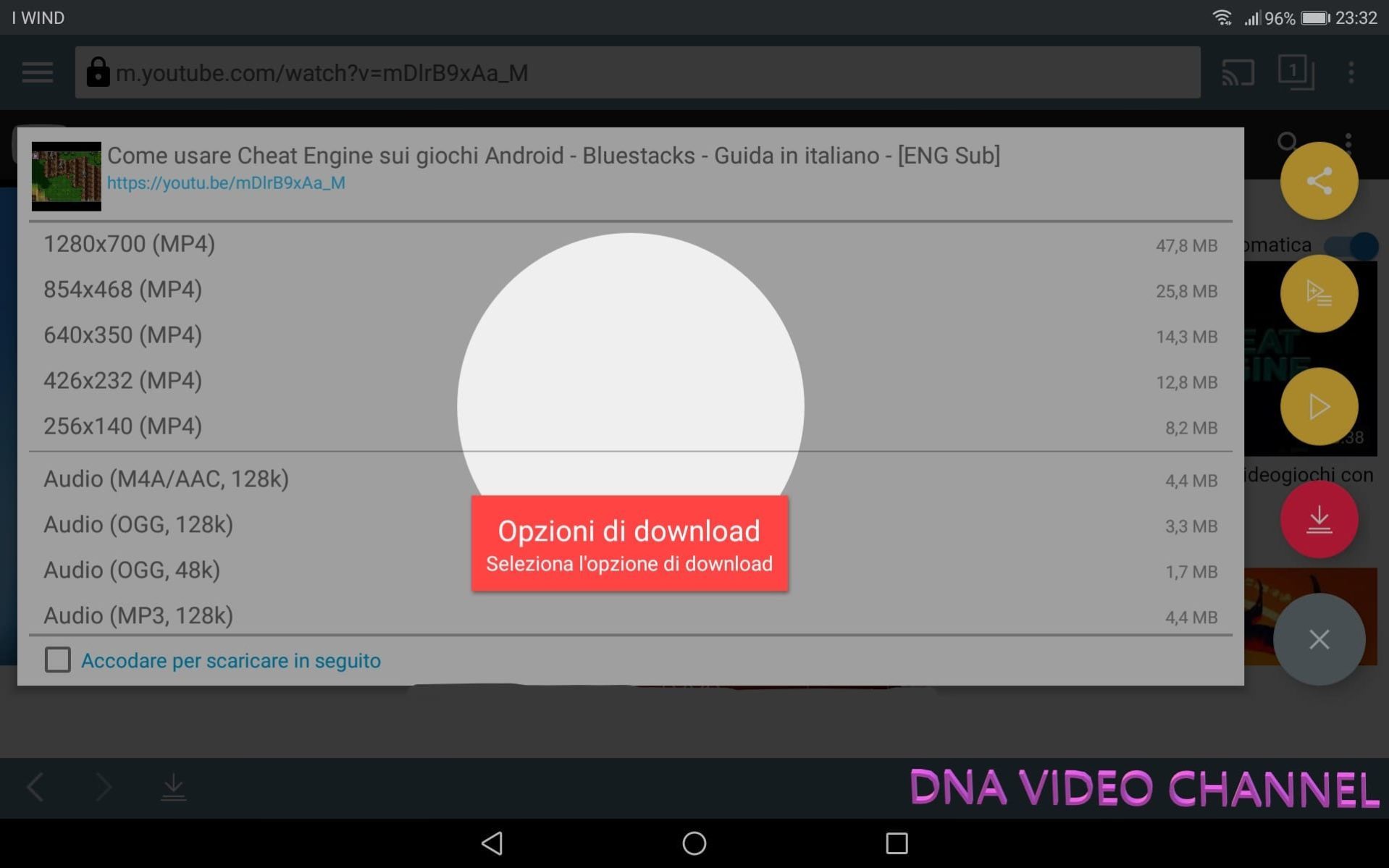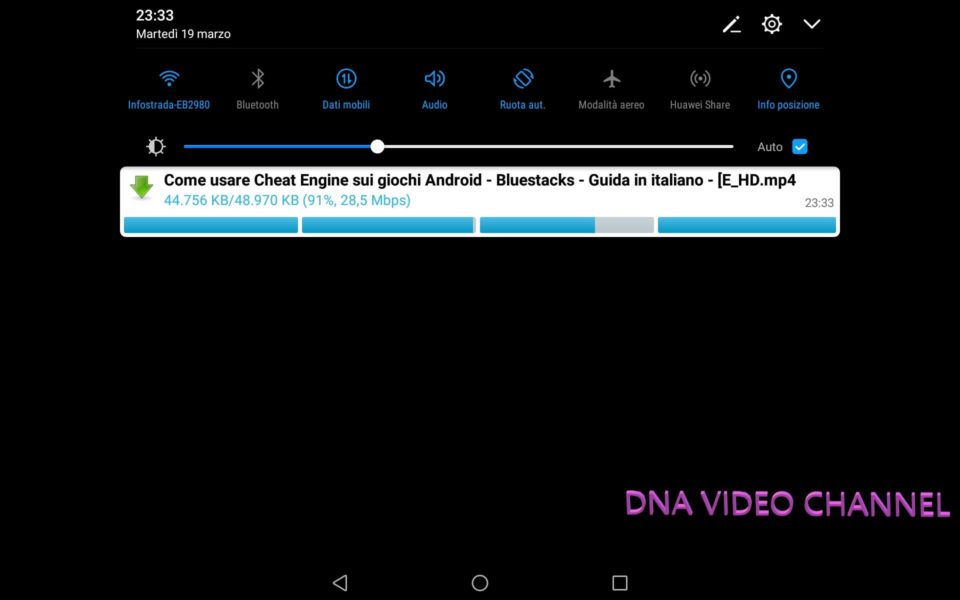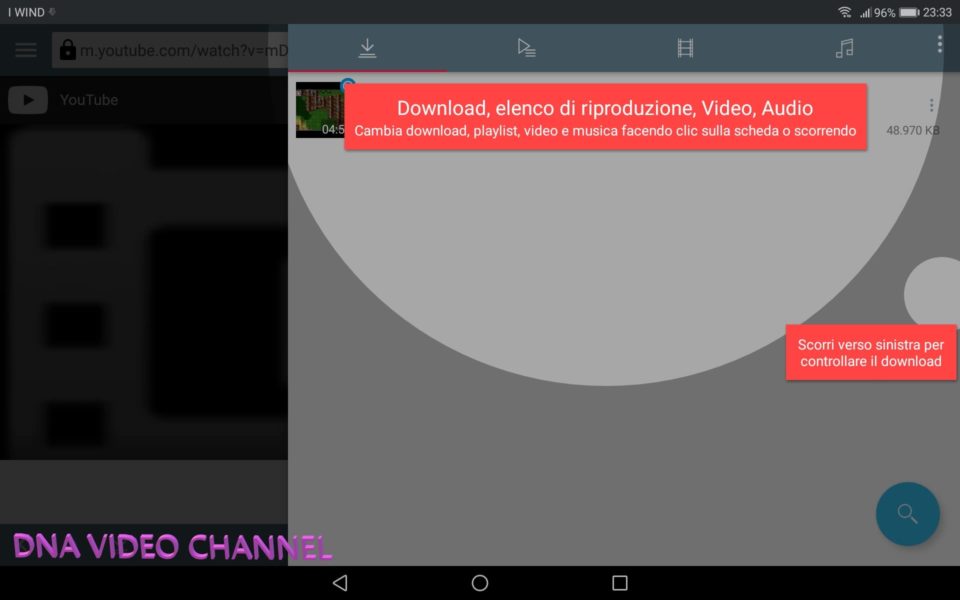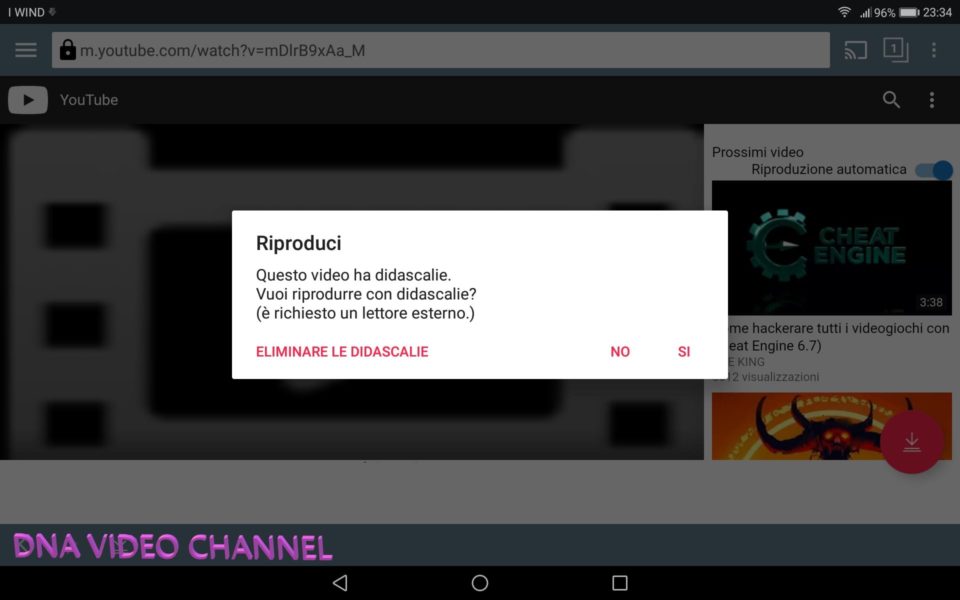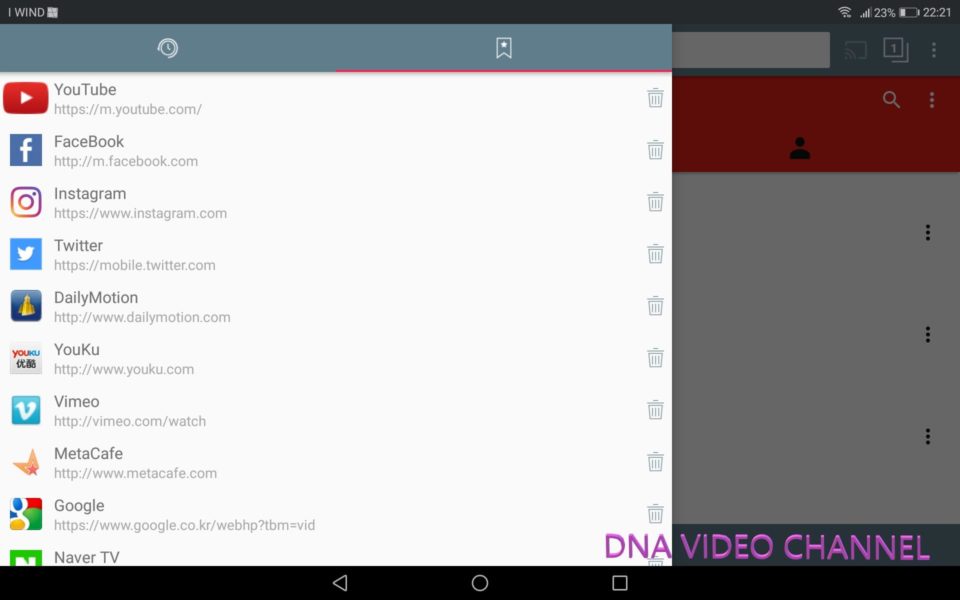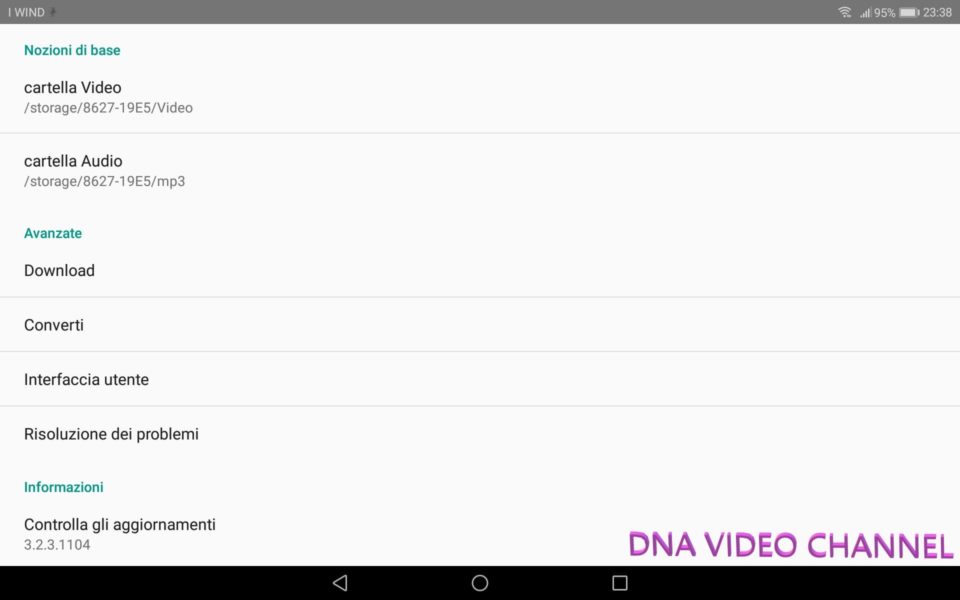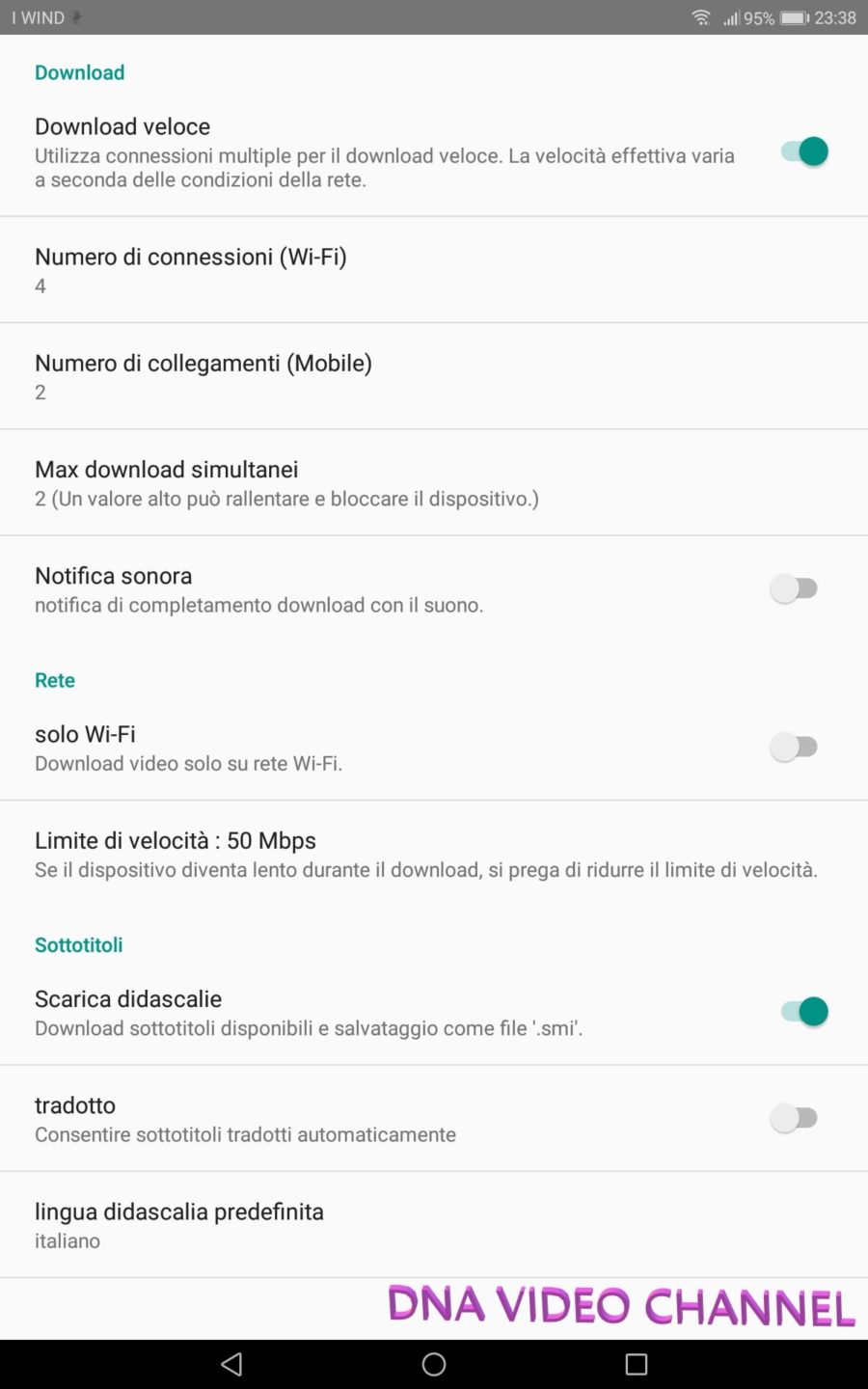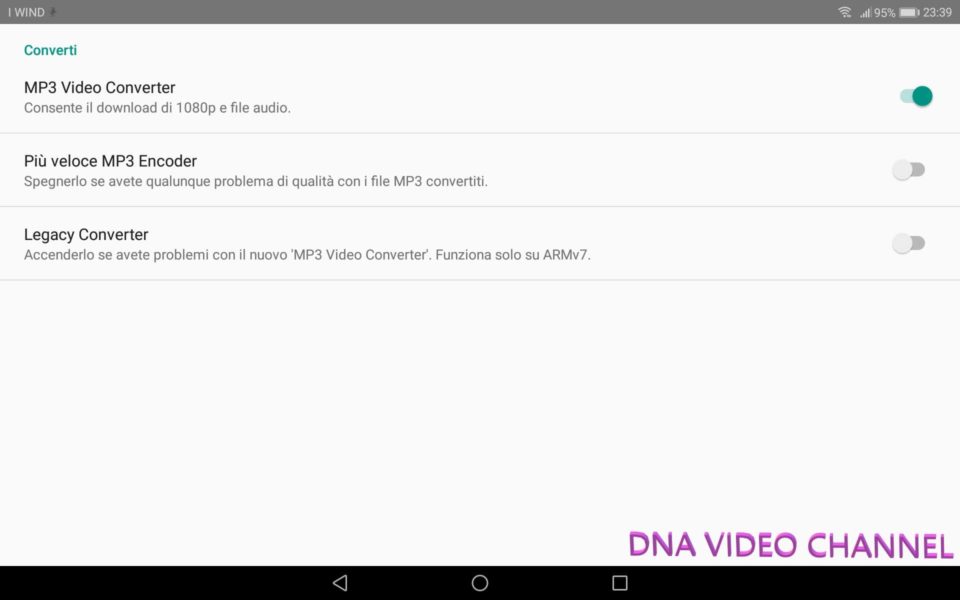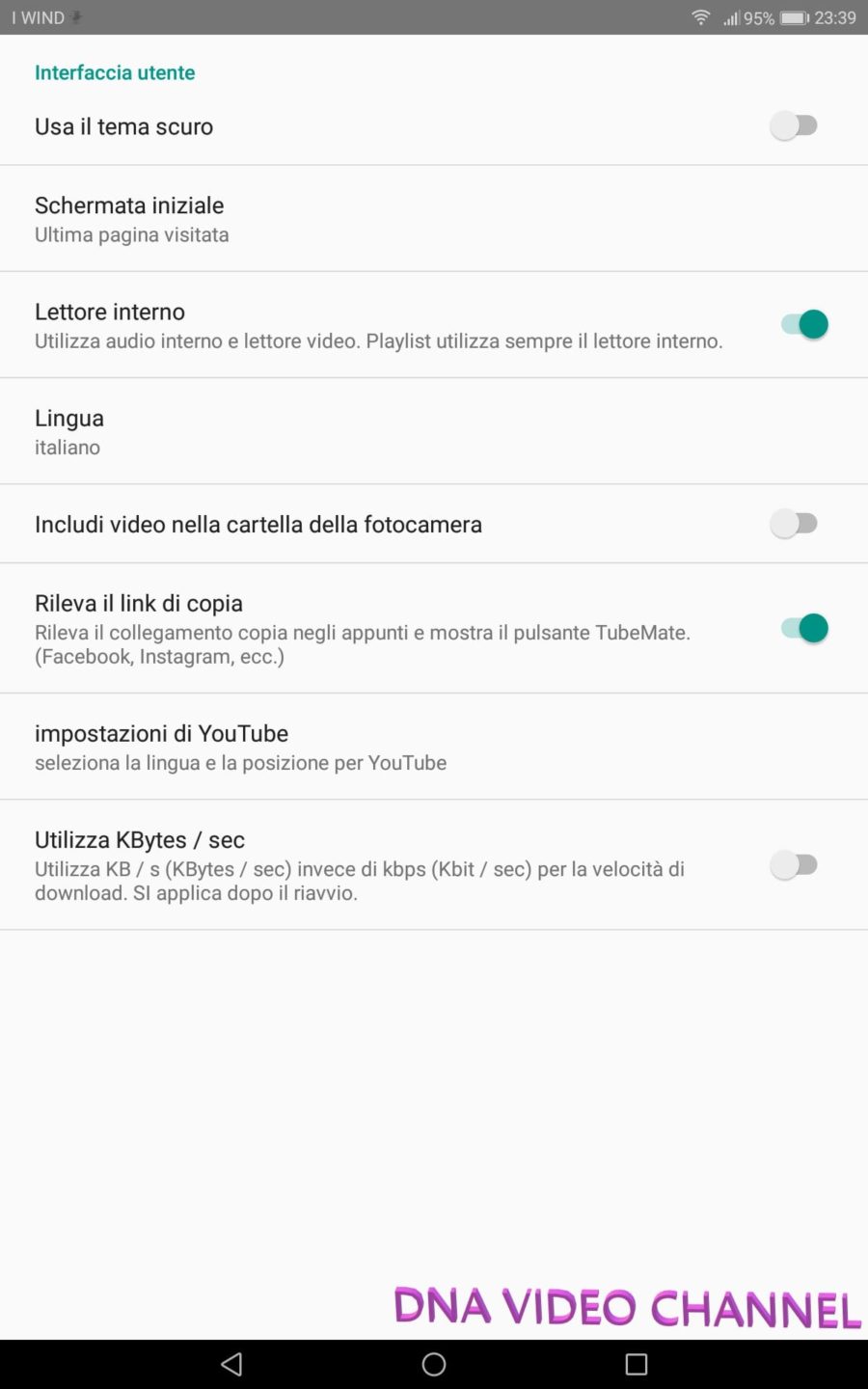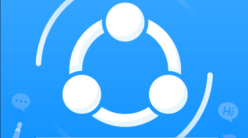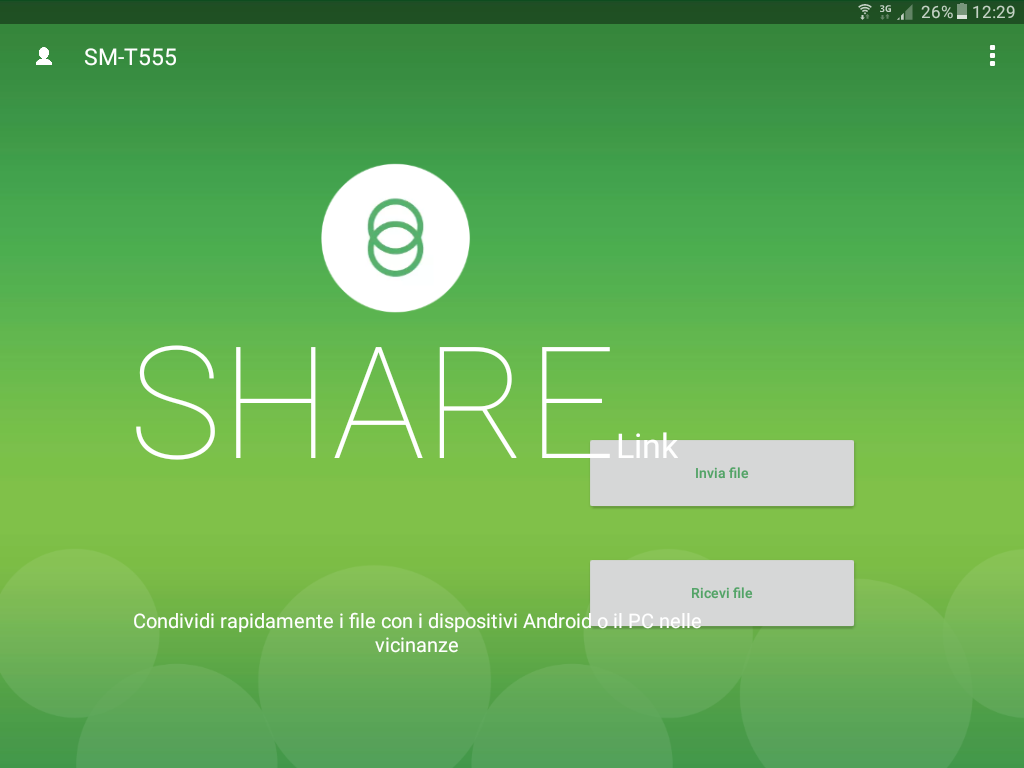Oggi vi spiegherò come scaricare video da YouTube e vederli offline usando l’applicazione gratuita per Android TubeMate apk.
In realtà, TubeMate non si limita a scaricare video solo da YouTube, bensì supporta altre piattaforme di streaming video quali:
- DailyMotion
- YouKu
- Vimeo
- MetaCafe
- Naver TV
- Kakao TV
- Mango TV
Scaricare video da questi siti non sarà più un problema e potrete vederli offline e senza alcuna limitazione, naturalmente dopo averli scaricati.
TubeMate è un applicazione per Android, se volete qualcosa di simile per il vostro PC potete leggere l’articolo JDownloader 2 – Recupera i tuoi download e scarica da streaming video.
Andiamo a vedere nel dettaglio come si installa e si usa l’app TubeMate.
TubeMate APK – Installazione
TubeMate non è attualmente scaricabile dal PlayStore di Google, per installarlo dovrete scaricare il suo APK che trovate sul Sito ufficiale dell’applicazione.
Potete scegliere uno dei link presenti nella pagina che vi si presenterà.
Appena finito il download, avviate l’installazione di TubeMate cliccando sul file appena scaricato, che vi sarà proposto nella sezione delle notifiche di Android.
Se per errore chiudete la notifica, ricordatevi che potrete sempre recuperare il file usando un qualsiasi file manager come ad esempio ES File Explorer che chi segue il mio blog, mi avrà visto spesso usare durante le mie guide; dovrete semplicemente andare nella cartella dei download presente nel vostro dispositivo.
Essendo un apk e non la classica app presente sul playstore, il vostro dispositivo deve permettere l’installazione delle applicazioni da sorgenti sconosciute.
Per far ciò, andate nella sezione sicurezza del vostro Android e verificate che il check “Origini sconosciute” sia attivo.
Attendete fin quando l’installazione non sarà completa.
Congratulazioni, siete riusciti ad installare l’apk di TubeMate sul vostro dispositivo Android.
Vediamo adesso invece come si usa questa potente applicazione.
TubeMate – Come avviare il download
Appena avviato, TubeMate si presenterà con il navigatore classico di YouTube.
Potete cercare i vostri video preferiti, come se foste sull’app di YouTube, quindi potrete ad esempio usare il pulsante di ricerca per trovare uno specifico video oppure il vostro canale preferito.
Ad esempio, come potete vedere nella figura che segue, io ho cercato il mio canale presente su YouTube.
E tra i video presenti sul canale, ne ho selezionato uno di mio interesse.
A questo punto, su TubeMate, potete guardare il video come fate di solito, oppure scaricarlo usando il pulsante in basso a sinistra vicino ai tasti < >.
TubeMate vi proporrà in che formato volete scaricare il video o se preferite, scaricare solo l’audio dello stesso.
La scelta tra video o solo audio dipende dall’uso che volete farne.
In entrambi i casi avrete diverse possibilità per scaricare il file con qualità e dimensione diversa a seconda della vostra scelta.
Naturalmente maggiore è la qualità, maggiore è lo spazio occupato sul vostro dispositivo.
Nel caso di esempio del mio video, potete vedere che il suo download pesa 47,8 MB alla massima risoluzione di 1280 x 700.
Dopo aver scelto il formato desiderato, il download inizierà e nella sezione delle notifiche di Android, vedrete l’avanzamento dello stato di download.
Riproduzione del video scaricato dall’app Android
Appena il download del video sarà terminato, potrete vederlo stavolta in offline, o sulla stessa app TubeMate, oppure usando un qualsiasi file manager come ad esempio ES File Explorer.
In questo secondo caso dovrete spostarvi nella cartella dove è stato scaricato il file e tapparlo per avviarne la visualizzazione.
Se il video scaricato contiene dei sottotitoli o altre didascalie, TubeMate vi avvertirà della necessità di avviare un lettore esterno.
Nel caso in cui non foste interessati a vedere le didascalie aggiuntive, potete eliminarle e proseguire nella visualizzazione del video senza di queste.
TubeMate – Cambiare la piattaforma di streaming
Come anticipato nell’introduzione, TubeMate non permette di scaricare solo da YouTube, bensì anche da molti altri siti di streaming video.
Per cambiare la piattaforma di streaming, cliccate sul pulsante di menù in alto a sinistra.
Vi si aprirà una nuova schermata dalla quale potrete selezionare la piattaforma desiderata.
Scegliete la vostra piattaforma preferita tra quelle disponibili e TubeMate cambierà immediatamente interfaccia permettendo di scaricare dalla nuova fonte.
TubeMate – Impostazioni dell’applicazione
Vediamo adesso quale opzioni di configurazione ci offre TubeMate per personalizzare la nostra installazione.
Per entrare nella sezione di configurazione, dovete cliccare sul pulsante in alto a destra.
La schermata di apertura si presenterà, a meno di aggiornamenti, come nella figura che segue.
I primi due parametri di questa schermata, permettono di impostare le cartelle dove saranno scaricati video e audio.
Questo si riconduce a quanto detto nel paragrafo sul download, in quanto col vostro file explorer, dovete andare in queste cartelle per lanciare la riproduzione del video dall’esterno di TubeMate.
Subito dopo troviamo le opzioni avanzate di TubeMate.
Da questa sezione possiamo accedere ad altre tre sezioni di impostazioni: Download, Converti e Interfaccia Utente.
Nella sezione download troviamo le impostazioni che riguardano il download del video.
- Download veloce. Permette di spezzare il video e di scaricarlo mediante connessioni multiple. Questa tecnica solitamente velocizza di molto il download
- Numero di connessioni (Wi-Fi). Indica quante connessioni massime si possono attivare nel caso in cui si scarica con Wi-Fi.
- Numero di connessioni (Mobile). Simile al parametro precedente ma per il Mobile
- Max Download simultanei. Rappresenta il numero massimo di download contemporanei, non impostate valori troppo grandi, i download potrebbero saturare la banda o perfino bloccare il dispositivo
- Notifica sonora. Abilita TubeMate a segnalare con un suono la fine del download.
- Solo Wi-Fi. Permette il download solo in presenza di Wi-Fi, utile per evitare di scaricare tutti i Giga a nostra disposizione.
- Limite dei velocità. Scaricare alla massima velocità potrebbe creare problemi di prestazioni al nostro dispositivo. Se vi accorgete che il dispositivo diventa inutilizzabile, provate a diminuire questo valore.
- Scarica didascalie. Scarica i sottotitoli insieme al video.
- Tradotto. Scarica i sottotitoli tradotti anche se questi lo sono mediante traduzione automatica.
- Lingua didascalia predefinita. La lingua desiderata di cui volete scaricare i sottotitoli.
La sezione successiva “Converti” riguarda la configurazione per il salvataggio del video.
Le opzioni presenti in questa sezione riguardano la qualità del video e parametri che permettono di velocizzare la conversione e quindi la memorizzazione dei file.
Infine l’ultima sezione riguarda l’interfaccia utente di TubeMate.
Le opzioni a nostra disposizione sono:
- Usa il tema scuro. Abilita la visualizzazione di TubeMate con tematismo di colore sul nero invece che il classico bianco.
- Schermata iniziale. Permette di definire su che schermata deve essere riaperto TubeMate dopo un riavvio. Potete impostare ad esempio l’ultima pagina visitata oppure una schermata di default.
- Lettore interno. Usa il lettore interno per la visualizzazione dei video e l’ascolto dei file audio.
- Lingua. La scelta della lingua usata da TubeMate.
- Includi video nella cartella della fotocamera. Se attivo, i video saranno scaricati nella cartella della fotocamera.
- Rileva il link di copia. Permette di visualizzare in automatico il pulsante per il download di TubeMate nel caso in cui l’utente effettua una copia negli appunti. Può essere fastidioso nel caso in cui si stanno copiando dei link che non dovrebbero essere aperti da TubeMate.
- Impostazioni di YouTube. Da questa sotto sezione si può configurare la lingua e altri parametri di YouTube.
- Utilizza KBytes/sec. Di default i download sono visualizzati per kbps. Tramite questa impostazione invece è possibile visualizzare la quantità scaricare in KBytes/sec.
Tiriamo le conclusioni sull’applicazione
TubeMate è un applicazione fantastica che fa esattamente quello per cui è nata e lo fa veramente bene.
Semplice da usare, non troppo pesante e la possibilità di scaricare anche da piattaforme streaming non YouTube, la rende un app da avere sul proprio dispositivo Android.
Unica pecca che gli posso trovare e l’assenza della stessa dal PlayStore di Google.
L’installazione mediante apk infatti è spesso vista come qualcosa di non sicura.
Ad ogni modo è gratuita, quindi scaricatela e ditemi che ne pensate.
Se l’articolo vi è piaciuto, condividetelo con gli amici e iscrivetevi alle mie pagine social e al mio canale YouTube.
Il vostro supporto è il motivo per cui continuo a scrivere su questo blog.
Andrea